Sådan får du visse kontakter til at ringe på lydløs Android

Hvis du vil få kontakter til at ringe på lydløs på din Android, skal du bare justere Forstyr ikke-undtagelser for foretrukne kontakter. Detaljer i artiklen.
I øjeblikket, efter at være blevet opgraderet til iOS 15- versionen , er vores telefoner integreret med mange ekstremt nyttige funktioner, især en af de interessante funktioner, som vi ikke kan undgå at nævne, er at tage billeder eksternt på iPhone er blot en kommando gennem den virtuelle assistent Siri. Med denne funktion kan brugere nemt tage et smukt billede langvejs fra med kun én kommando.
For at hjælpe alle med at bruge denne ekstremt nyttige funktion på deres iPhone. Dernæst vil Download.vn introducere artiklen Instruktioner til fjernoptagelse af fotos på iPhone med kun 1 kommando , se venligst den.
Instruktioner til opsætning af fjernfotografering på iPhone
Trin 1: For at installere og bruge denne funktion åbner vi først applikationen Indstillinger på vores telefon.
Trin 2: På iPhone Settings -grænsefladen , klik på Siri & Search.
Trin 3: I Spørg Siri- sektionen skal du skifte og tænde for kontakten i sektionen Lyt efter "Hey Siri" .
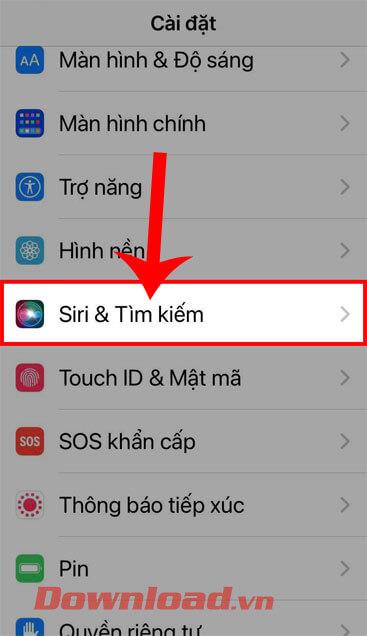
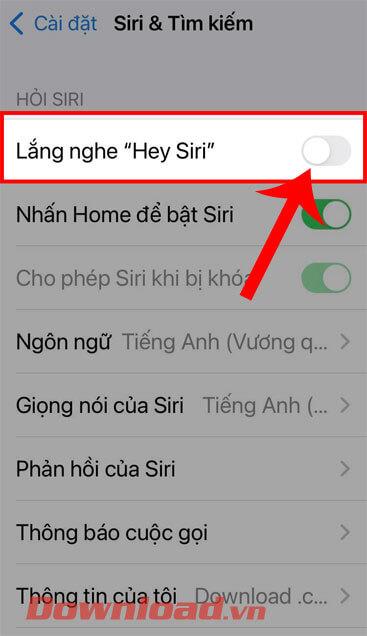
Trin 4: Vend tilbage til telefonens startskærm, tryk på applikationen Genveje ,
Trin 5: I programmets hovedgrænseflade skal du klikke på Samling i nederste højre hjørne af skærmen.
Trin 6: På dette tidspunkt skal du klikke på søgefeltet øverst på skærmen.



Trin 7: Indtast søgeordet " Sig ost ", og tryk derefter på knappen Søg.
Trin 8: Klik på "+"-ikonet i højre hjørne af Sig ost-genvejen.
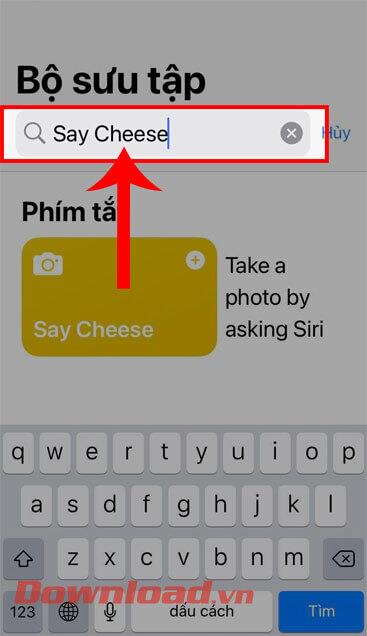
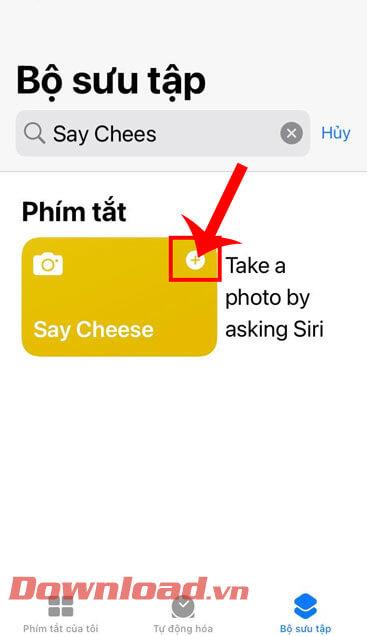
Trin 9: Til sidst, efter at have aktiveret denne nyttige funktion, kan vi ringe til Siri og sige " Hej Siri, sig ost ", og Siri-stemmeassistenten vil tage et billede med det samme.
Derudover kan du også følge nogle andre artikler om iPhone-tips såsom:
Ønsker dig succes!
Hvis du vil få kontakter til at ringe på lydløs på din Android, skal du bare justere Forstyr ikke-undtagelser for foretrukne kontakter. Detaljer i artiklen.
Hvis dine Android-apps bliver ved med at lukke uventet, skal du ikke lede længere. Her vil vi vise dig, hvordan du løser det i nogle få enkle trin.
Hvis besked om voicemail ikke forsvinder på Android, skal du rydde lokale data, afinstallere appopdateringer eller kontrollere notifikationsindstillinger.
Hvis Android-tastaturet ikke vises, skal du sørge for at nulstille appen ved at rydde lokale data, afinstallere dens opdateringer eller deaktivere bevægelser.
Hvis du ikke kan åbne e-mail-vedhæftede filer på Android, skal du downloade den vedhæftede fil og apps, der kan åbne den, og prøve igen. Nulstil også Gmail eller brug pc.
Hvis du får fejlen Problem Loading Widget på Android, anbefaler vi at fjerne og tilføje widgetten igen, kontrollere tilladelser eller rydde cache.
Hvis Google Maps ikke taler i Android, og du ikke hører anvisninger, skal du sørge for at slette data fra appen eller geninstallere appen.
Instruktioner til at skifte hårfarve ved hjælp af PicsArt på din telefon For at ændre hårfarven på dine billeder enkelt og nemt, inviterer vi dig her til at følge med.
LDPlayer: Android Emulator til Windows PC & Laptop, LDPlayer er en gratis Android emulator på computer. Uanset om du er pc- eller bærbar bruger, er LDPlayer stadig tilgængelig
Hvis Gmail til Android ikke sender e-mails, skal du kontrollere modtagernes legitimationsoplysninger og serverkonfiguration, rydde appens cache og data eller geninstallere Gmail.








